メディアコレクションをインターネット経由でストリーミングする方法をお探しですか?それとも、テレビをリモートで視聴して録画しますか?今日は、Orbを使ってそれ以上のことを行う方法を見ていきます。
要件
Windows XP / Vista / 7またはIntelベースのMacw / OS X10.5以降。
1GB以上のRAM
Pentium 4 2.4GHz以上/ AMD Athlon 3200+
ブロードバンド接続
ライブTVをストリーミングおよび録画するためのTVチューナー(オプション)
注:インターネット接続が遅いと、再生中に途切れることがあります。
インストールとセットアップ
Orbをダウンロードして自宅のコンピューターにインストールします。 (以下のダウンロードリンク)インストールの最初の部分ではデフォルトを使用することをお勧めします。
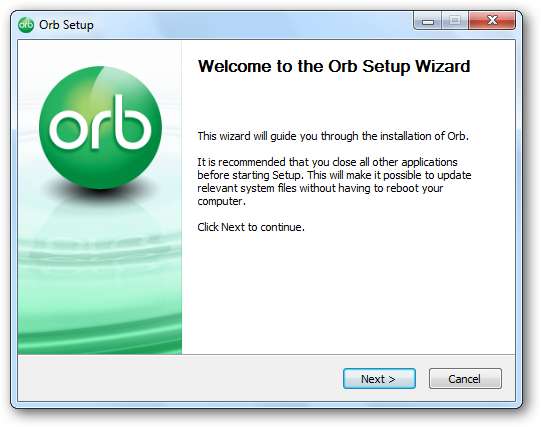
インストールのOrbアカウント設定部分に到達したときは、情報を入力していくつかの決定を行う必要があるときです。言語を選択してクリック 次 。
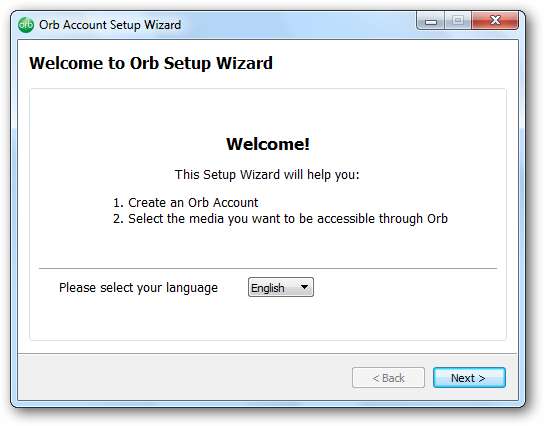
ユーザーアカウントとパスワードを作成する必要があります。後でアカウントを確認する必要があるため、有効なメールアドレスが必要です。クリック 次。
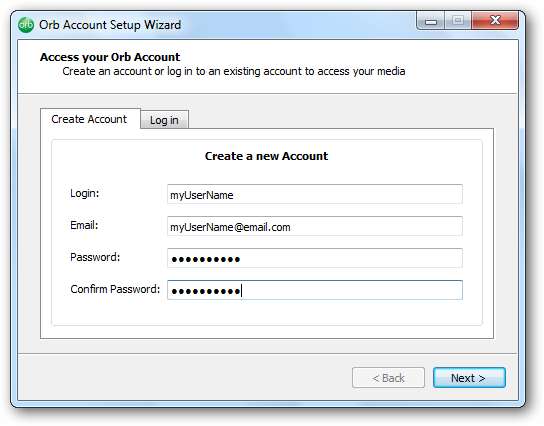
次に、メディアソースを選択する必要があります。 Orbは、メディアファイルを含む可能性のあるフォルダを自動的に検索します。
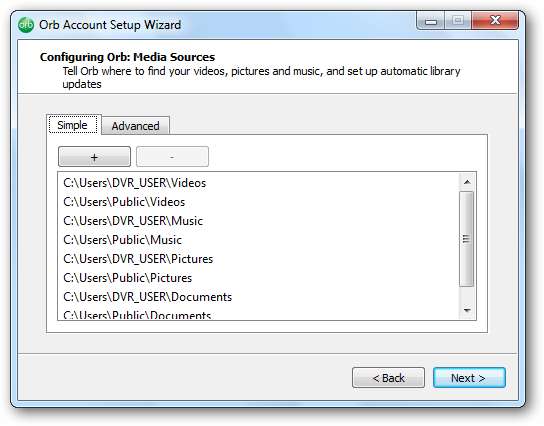
(+)または(-)ボタンをクリックして、フォルダーを追加または削除できます。フォルダを削除するには、フォルダを1回クリックしてリストから選択し、マイナス(-)ボタンをクリックします。フォルダを追加するには、プラス(+)ボタンをクリックしてフォルダを参照します。
ネットワークコンピュータやUSB接続ストレージからローカルフォルダだけでなく共有フォルダも追加できます。
注:共有ネットワークフォルダーにリモートでアクセスするには、Orbを実行しているホストコンピューターとネットワークコンピューターの両方が実行されている必要があります 。
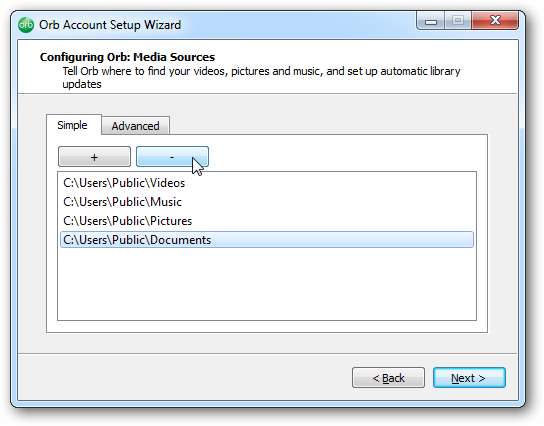
すべてのメディアファイルを選択したら、をクリックします 次 。
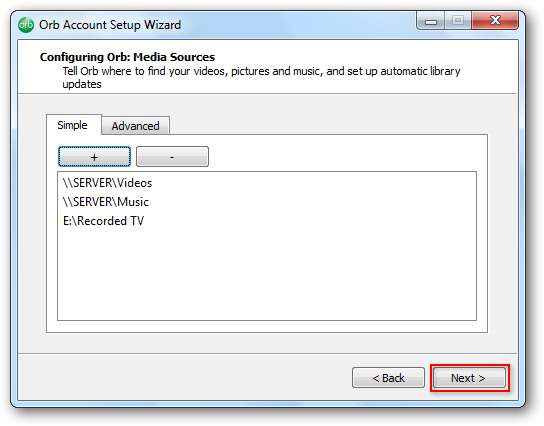
Orbはメディアファイルのインデックス作成に進みます…
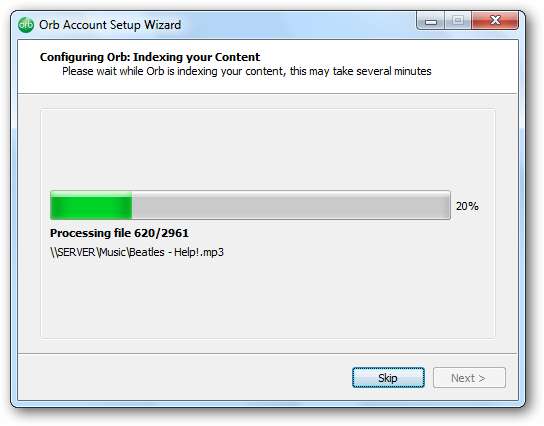
インデックス作成が完了したら、をクリックします 次 。

オーブTVのセットアップ
注:ライブTVのMacへのストリーミングは現在サポートされていません。
PCにTVチューナーカードを接続している場合は、ライブまたは録画したTVをストリーミングするようにOrbを構成することを選択できます。クリック 次 TVを設定します。または、 スキップ テレビ用にOrbを設定したくない場合。
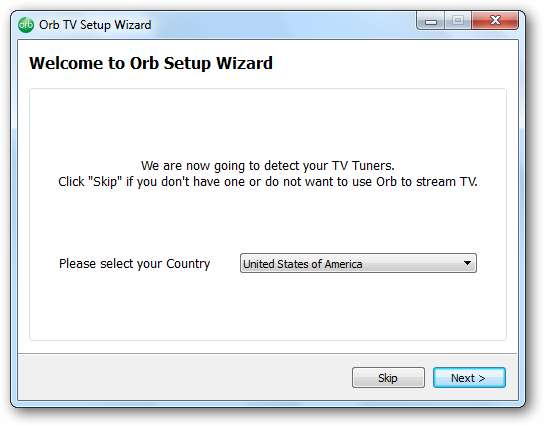
デジタルチューナーカードをお持ちの場合は、郵便番号を入力して[ リストを取得 チャンネルリストをプルします。リストからTVプロバイダーを選択し、 次 。そうでない場合は、 スキップ 。
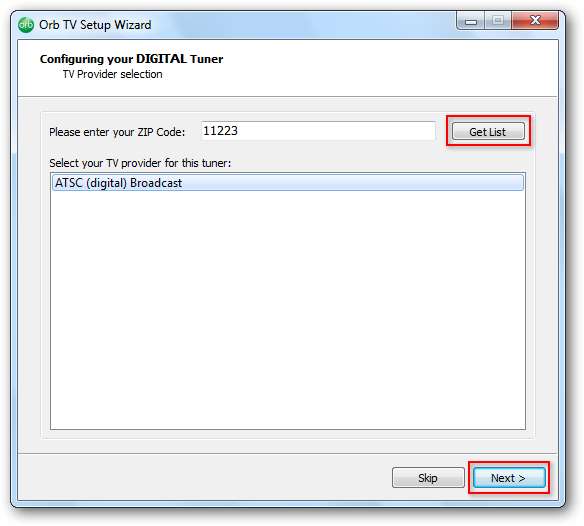
各チャンネルのチェックボックスをオンまたはオフにすることで、任意のチャンネルを選択または選択解除できます。選択する 自動スキャン Orbにさらに多くのチャンネルを見つけさせるか、受信していないチャンネルを無効にします。クリック 次 終了時。
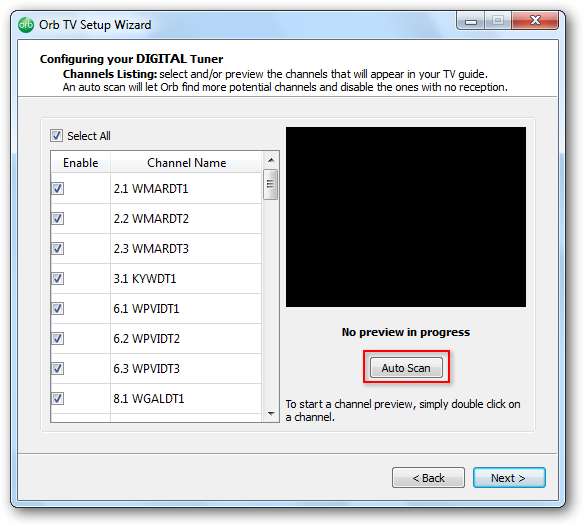
次に、必要に応じてアナログプロバイダーを選択し、[ 次 。
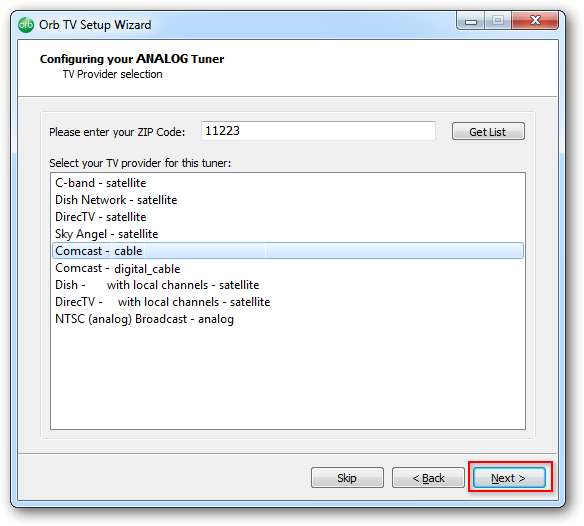
セットトップボックスの「はい」または「いいえ」を選択し、をクリックします 次。
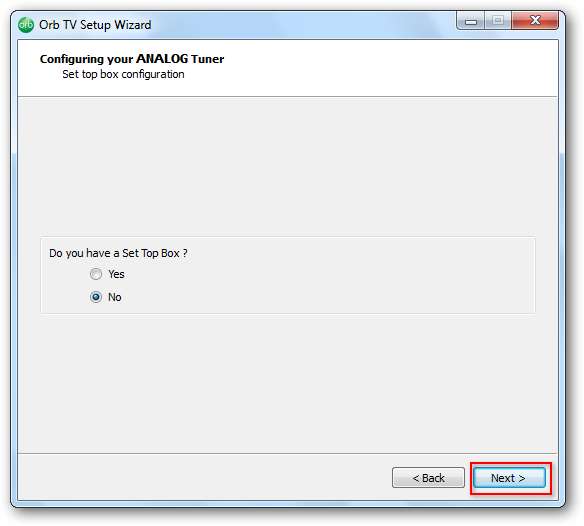
デジタルチューナーの場合と同じように、各チャンネルのチェックボックスをオンまたはオフにして、チャンネルを選択または選択解除します。選択する 自動スキャン Orbにさらに多くのチャンネルを見つけさせるか、受信していないチャンネルを無効にします。クリック 次 終了時。

これでセットアップは完了です。クリック 閉じる 。
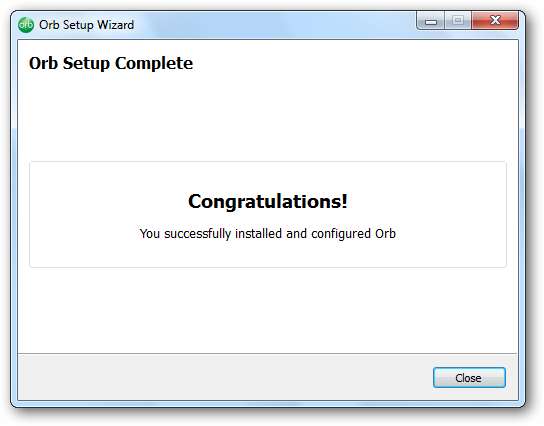
メディアへのリモートアクセス
メディアファイルには、Webベースのインターフェイスを介してアクセスします。ただし、先に進む前に、ユーザー名とパスワードを確認する必要があります。 OrbNetworksからのメールがないか受信トレイを確認してください。同封の確認リンクをクリックしてください。ブラウザで選択したユーザー名とパスワードを入力するように求められたら、[ 次 。
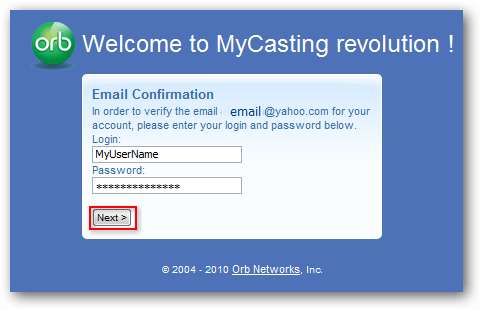
アカウントが確認されます。これで、メディアをリモートで楽しむ準備が整いました。開始するには、ブラウザでリモートコンピュータからMyCastWebサイトにアクセスします。 (以下のリンクを参照)
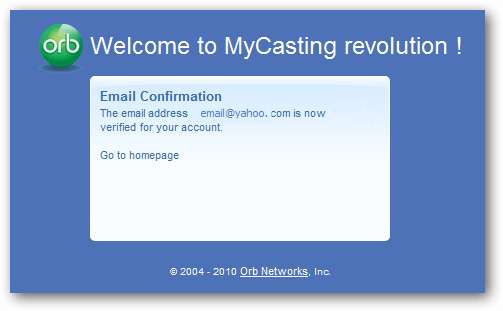
資格情報を入力して、 ログインする 。
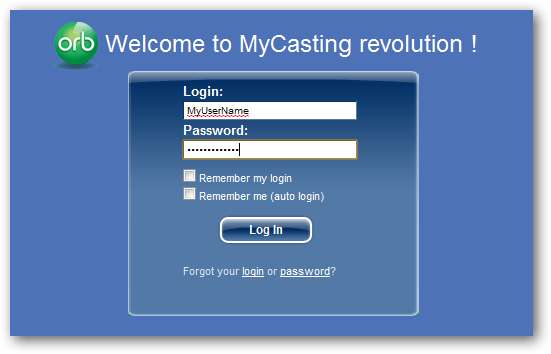
ログインすると、MyCastのホーム画面が表示されます。デフォルトでは、テレビ番組ガイド、ランダムな音声と写真、お気に入りの動画、天気など、いくつかの「チャンネル」が表示されます。
チャネルを追加、削除、またはカスタマイズできます。チャネルを追加するには、をクリックします チャネルを追加する 右上に…
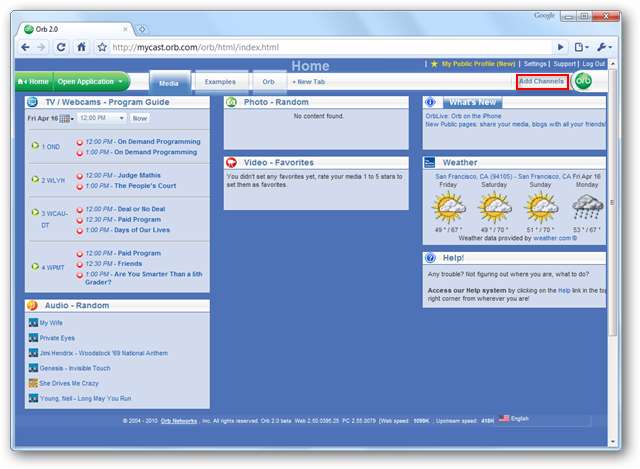
…そしてドロップダウンリストから選択します。
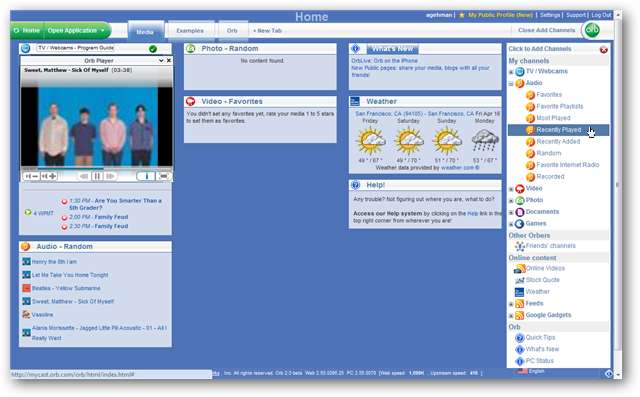
フルメディアライブラリにアクセスするには、をクリックします アプリケーションを開く 左上にあり、オプションの1つから選択します。

ライブおよび録画テレビ
Orb用に構成したTVチューナーカードをお持ちの場合は、番組ガイドが テレビ/ウェブカメラ 画面。番組を視聴または録画するには、番組リストをクリックして詳細ボックスを表示します。次に、赤いボタンをクリックして録音するか、緑のボタンをクリックして再生します。
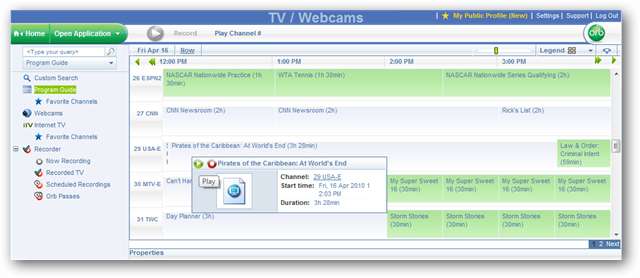
番組を録画すると、番組ガイドのリストの右上に脈動する赤いアイコンが表示されます。

ライブTVを視聴する場合、ブラウザと設定によっては、メディアプレーヤーを選択するように求められる場合があります。
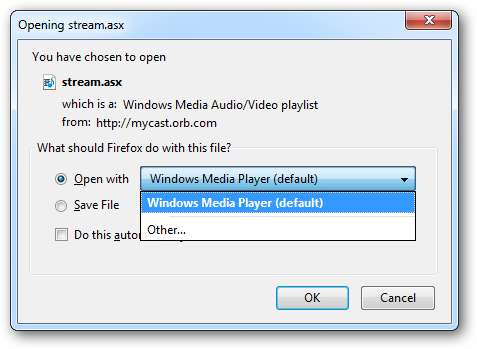
再生はまもなく開始されます。

Windows MediaCenterユーザーへの注意
PCでWindowsMedia Centerを実行しているときにOrbでライブTVをストリーミングしようとすると、エラーメッセージが表示されます。クリック MediaCenterを停止します ボタンをクリックして、再試行してください。

オーディオ
に オーディオ 画面には、ジャンル、アーティスト、アルバムごとにインデックスが付けられた音楽ファイルが表示されます。選択範囲を再生するには、1回クリックしてから緑色の再生ボタンをクリックするか、ダブルクリックするだけです。
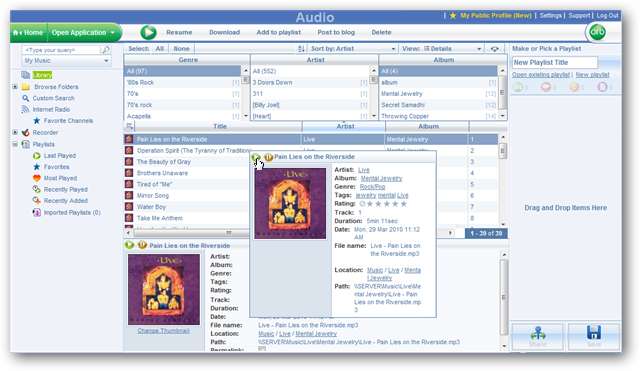
再生は、ストリーミング形式のデフォルトのメディアプレーヤーで開始されます。

ビデオ
ビデオは基本的にオーディオと同じように機能します。選択範囲をクリックして緑色の再生ボタンを押すか、ビデオタイトルをダブルクリックします。
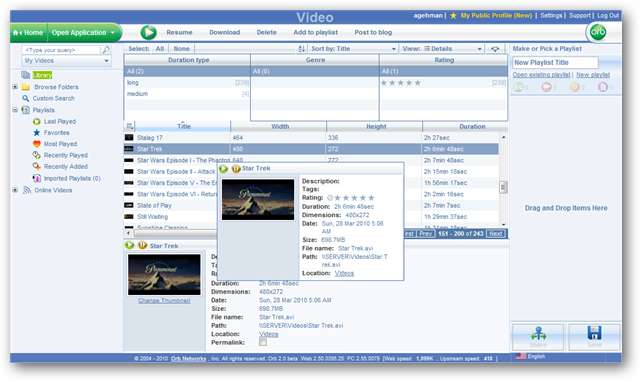
ビデオの再生は、ストリーミング形式のデフォルトのメディアプレーヤーで開始されます。
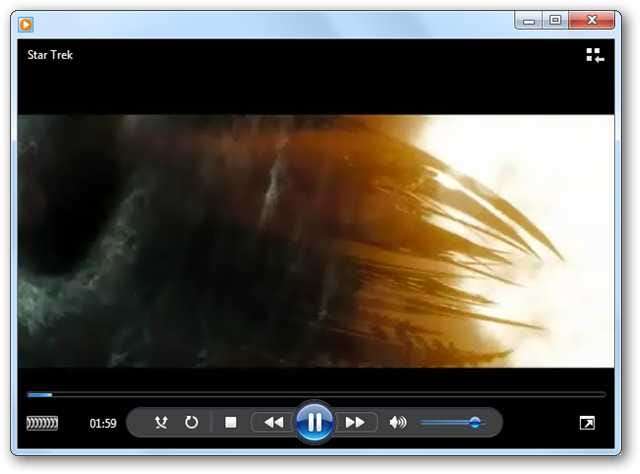
ストリーミングフォーマット
コントロールパネルの設定でデフォルトのストリーミング形式を変更できます。コントロールパネルにアクセスするには、をクリックします 開いているアプリケーション 選択します コントロールパネル。 クリックすることもできます 設定 右上にあります。
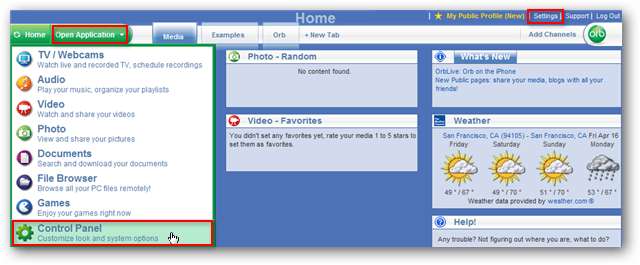
選択する 一般 ドロップダウンリストから、をクリックします。 ストリーミングフォーマット タブ。 4つのオプションが提供されます。 Flash、Windows Media、.SDP、および.PLS。
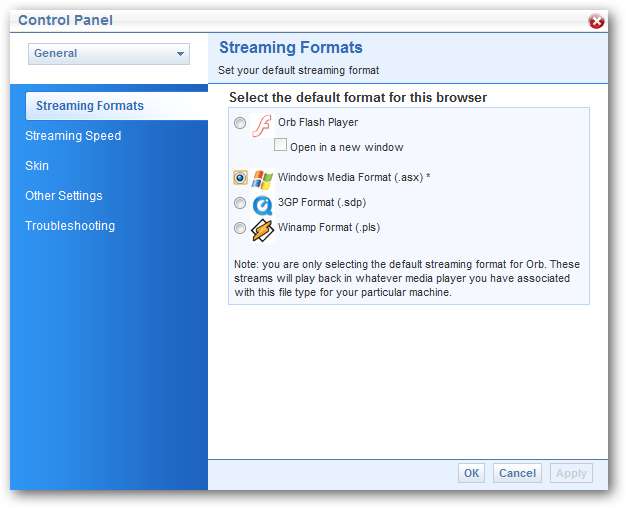
プレイリストの作成
プレイリストを作成するには、メディアタイトルを右側のプレイリスト作業領域にドラッグアンドドロップするか、をクリックします プレイリストに追加する トップメニューにあります。クリック 保存する 終了時。
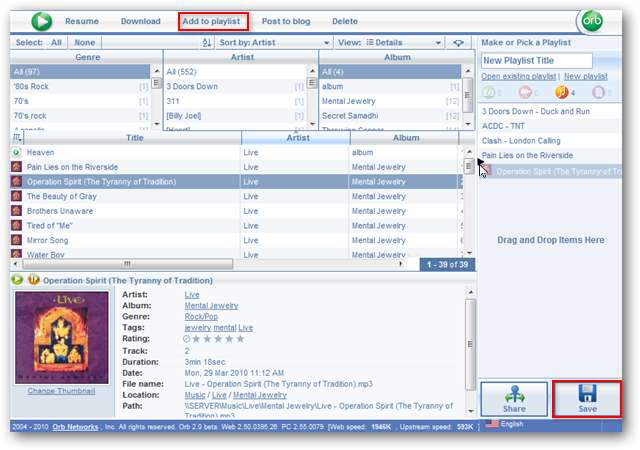
メディアの共有
Orbを使用すると、インターネットを介してメディアプレイリストを友人や家族と共有できます。これを実現する方法はいくつかあります。クリックして開始します シェア プレイリストをコンパイルした後、プレイリストの作業領域の下部にあるボタン。
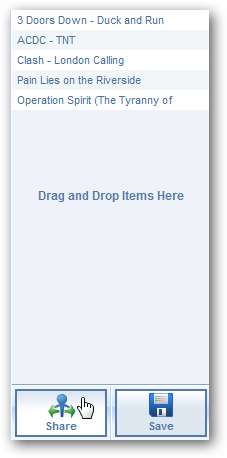
プレイリストを共有する方法を選択するように求められます。プレイリストを共有するオプションがあります 公に または 個人的に 。リンク、ブログ、またはOrbの公開プロフィールで公開して共有できます。 [パブリックプロファイル]オプションを選択すると、Orbは次のようなURLでプロファイルページを自動的に作成します。 hっtp://ぷbぃc。おrb。こm/うせrなめ 誰でも簡単にインターネットにアクセスできます。
プライベート共有オプションを使用すると、電子メールで友達を招待でき、受信者はOrbに登録する必要があります。
プレイリストにカスタム名を付けたり、自動生成されたタイトルを受け入れることもできます。
クリック OK 終了時。

公開プロフィールにアクセスしたユーザーは、共有プレイリストを表示して、自分のコンピューターまたはサポートされているデバイスにストリーミングできます。
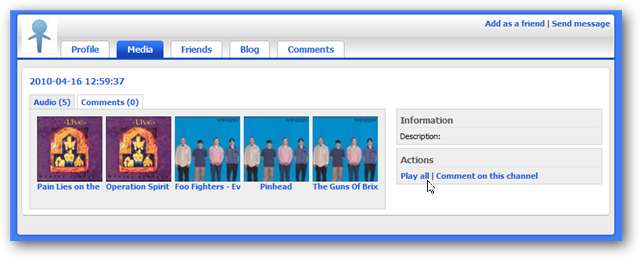
ポータブルメディアデバイスとスマートフォン
Orbは、メディアを多くのポータブルデバイスや3G電話にストリーミングできます。ストリーミングオーディオは、Safariブラウザを介してiPhoneおよびiPodTouchでサポートされています。ただし、ビデオおよびライブTVストリーミングには オーブライブ iPhoneアプリ。 OrbLiveはAppStoreで$ 9.99で入手できます。
メディアをポータブルデバイスにストリーミングするには、モバイルブラウザでMyCastWebサイトにアクセスしてログインします。メディアまたはプレイリストを参照します。
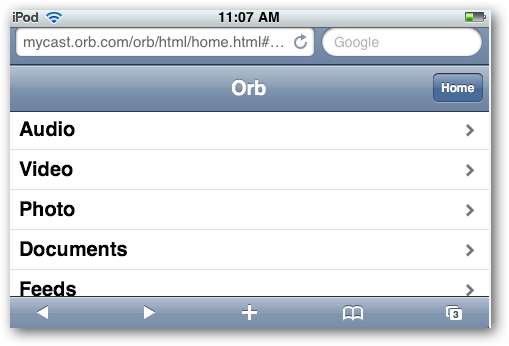
選択してメディアを再生します。
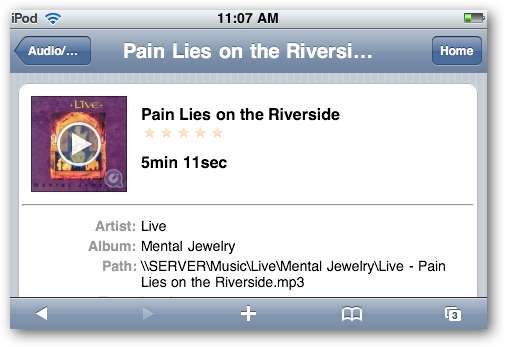
再生が始まります。

DroidとiPhoneの両方への音楽のストリーミングは非常にうまく機能することがわかりました。ただし、Droidでのビデオ再生には、少し不満がありました。ビデオは良さそうに見えましたが、オーディオは同期していない傾向がありました。
システムトレイコントロールパネル
デフォルトでは、Orbは起動時にシステムトレイで実行されます。システムトレイのコントロールパネルにアクセスするには、システムトレイのオーブアイコンを右クリックして、[ コントロールパネル。
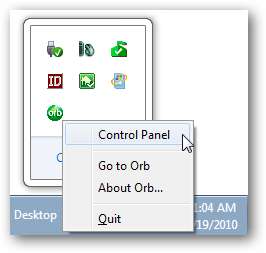
Orbのユーザー名とパスワードでログインし、[ OK。
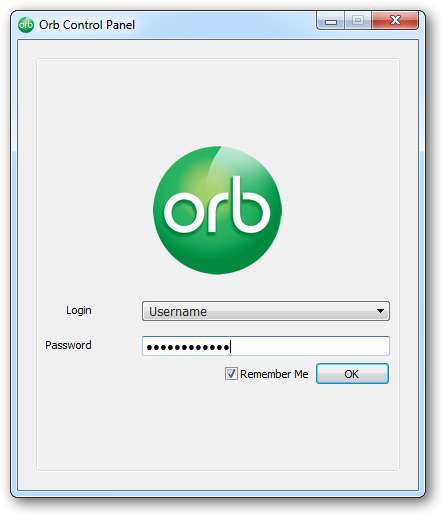
ここから、メディアソースの追加または削除、アカウントの管理の追加、パスワードの変更などを行うことができます。起動時にOrbを実行したくない場合は、[ 一般 アイコン。
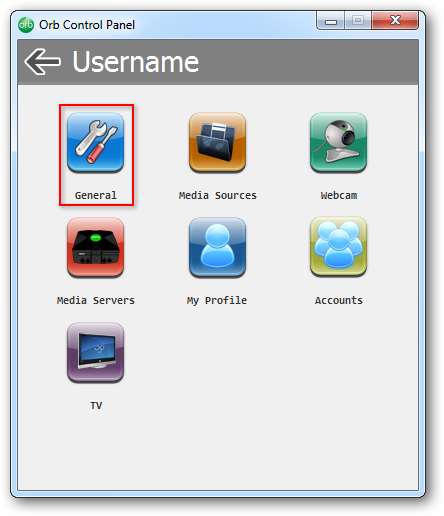
横のチェックボックスの選択を解除します システムの起動時にOrbを起動します。
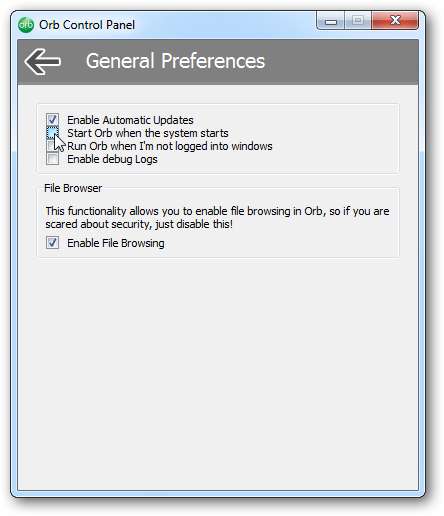
結論
多くの手順のように思えるかもしれませんが、Orbを起動して実行することはそれほど難しくありません。 Orbは、WindowsとIntelベースのMacの両方で利用できます。また、Wii、PS3、XBox360などの多くのゲームコンソールへのストリーミングもサポートしています。
複数のコンピューターでWindows7を実行している場合は、次の記事を確認してください。 Windows Media Player12を使用してインターネット経由で音楽とビデオをストリーミングする方法。
ダウンロード
Orbをダウンロード
MyCastにログオンします







